วิธีบันทึกเอกสาร Word 2010 เพื่อแสดงพร้อมรูปภาพขนาดย่อ

วิธีบันทึกเอกสารเพื่อแสดงพร้อมภาพขนาดย่อ [หน้าจอ]
วิธีบันทึกเอกสารเพื่อแสดงพร้อมรูปภาพขนาดย่อ [ทีละขั้นตอน]
ขั้นตอนที่ 1 - เตรียมเอกสารของคุณ
เปิดเอกสาร office ของคุณและตรวจสอบให้แน่ใจว่าเอกสารพร้อมที่จะบันทึก
ขั้นตอนที่ 2 - บันทึกเป็นรูปย่อ
เริ่มต้นด้วย จะเข้าไป ไฟล์> บันทึกเป็น (หรือบันทึก).
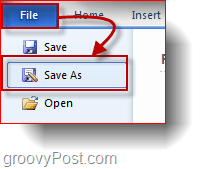
จากนั้นเลือกตำแหน่งและชื่อของไฟล์และ ตรวจสอบ ขนาดเล็ก บันทึกรูปย่อ ช่องทำเครื่องหมาย
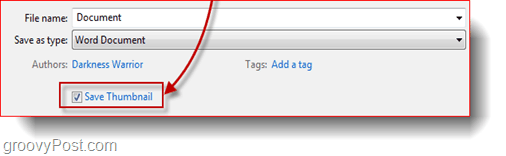
ภาพขนาดย่อของเอกสารจะปรากฏเมื่อคุณเรียกดูตำแหน่งที่คุณบันทึกไฟล์ไว้ใน Windows Explorer
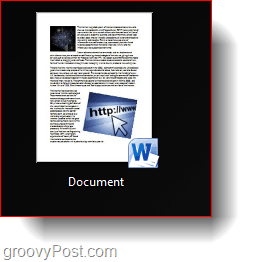
ทำ!
ง่ายใช่มั้ย เคล็ดลับง่ายๆนี้จะช่วยให้คุณค้นหาเอกสารของคุณได้อย่างรวดเร็ว! หากคุณกำลังมองหาเคล็ดลับ Groovy เคล็ดลับสำหรับการค้นหารายการหรือบุ๊กมาร์กอย่างรวดเร็วภายในเอกสาร Office 2010 ให้ดูที่คู่มือ Groovy ของเราเกี่ยวกับวิธีใช้บุ๊กมาร์กใน Office 2010
![อัพเดต KB980028 สำหรับ Word 2010 Beta เปิดตัว [groovyDownload]](/images/microsoft/kb980028-update-for-word-2010-beta-released-groovydownload.png)









ทิ้งข้อความไว้